如何用PS后期调出电影镜头复古冷青色调?
如何用PS后期调出电影镜头复古冷青色调?大家知道如何用PS后期调出电影镜头复古冷青色调,不清楚的小伙伴和小编一起来学习下面的具体操作过程吧。
用PS后期调出电影镜头复古冷青色调的教程:
1.PS打开要调整的图片,复制一层。

2.添加色相/饱和度调整层,减少黄、红色饱和度,提高蓝色饱和度。得到如图效果图。
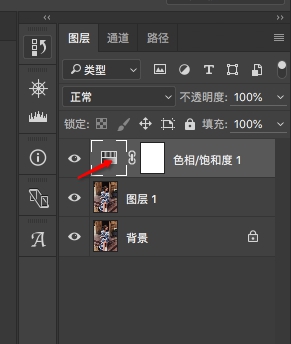
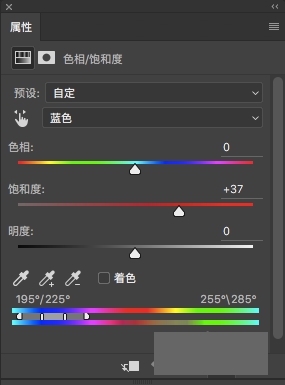
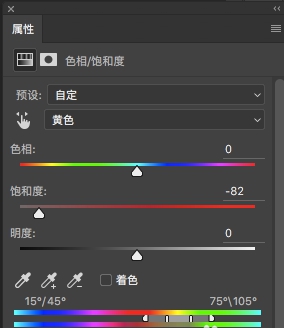
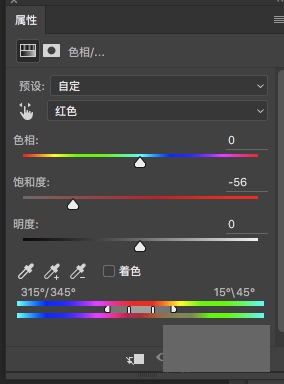

3.将上一步的调整层单独放一个图层组中,添加图层蒙版,用硬度为0的橡皮擦工具将皮肤头发擦回来。
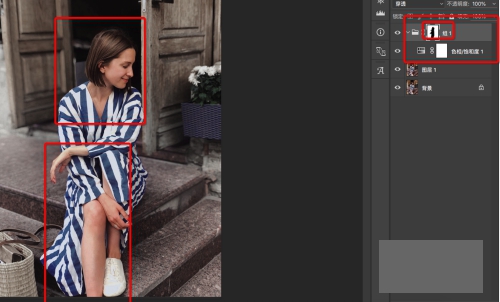
4.盖印图层,添加渐变映射调整层。如图,填充一个从深灰到深青的渐变色,模式改为柔光模式。胶片黄色调感已经出来了。
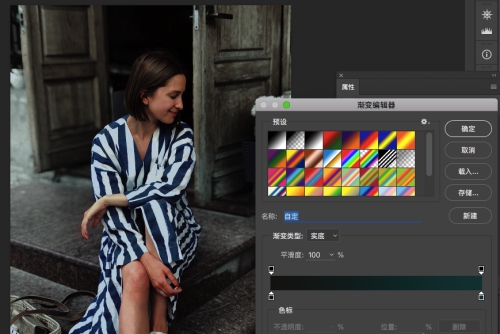
5.再添加渐变映射调整层。如图,填充一个从黑到白的渐变色,模式改为柔光模式,不透明度改为50%。
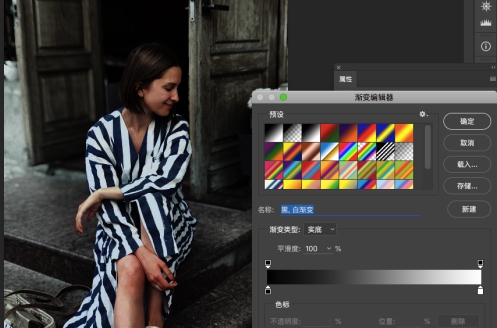
6.添加照片滤镜调整层,如图,填充一个浅绿色,浓度低一些。
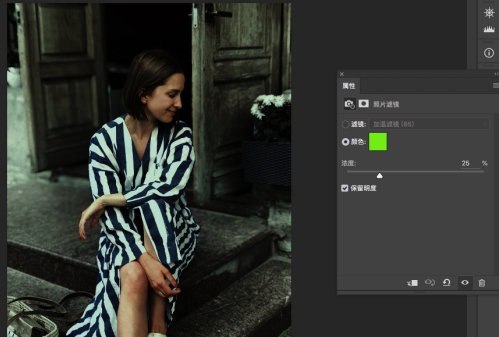
7.新建空白图层,模式改为柔光模式,填充黑白径向渐变。人物头部为亮部。
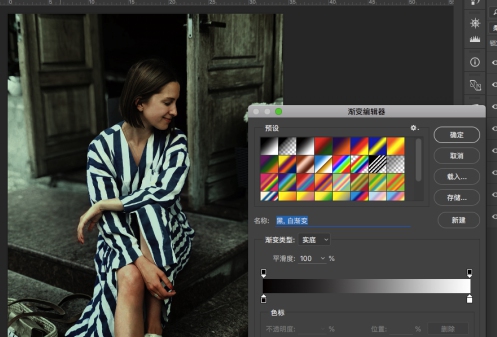
8.新建曲线调整层,给图片添加朦胧感。
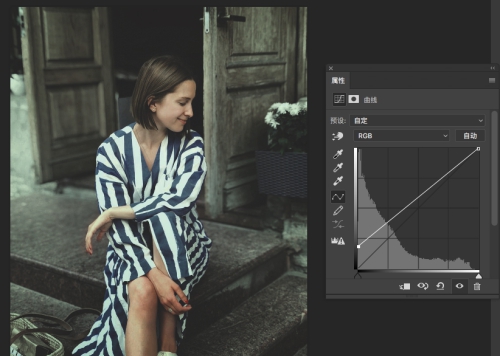
9.新建纯色调整层,填充深绿色,图层混合模式改为柔光,不透明度降低至合适。
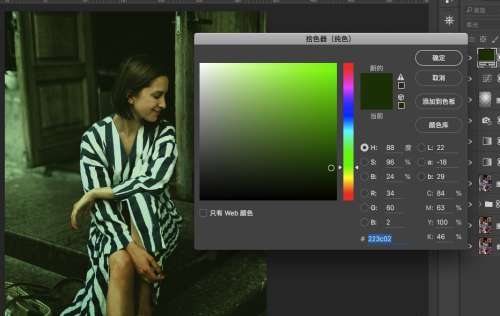
10.效果图对比:


以上就是小编给大家带来的用PS后期调出电影镜头复古冷青色调的教程,更多精彩内容请关注PSD素材网(www.PSD.cn)网站。
-

PS怎么做漂亮的彩色花瓣? PS花瓣花瓣调色技巧
2022-10-07 24
-

怎么调成巧克力肤色?用PS给人物调成巧克力肤色教程
2022-10-07 4
-

PS图片怎么整体调色? PS静谧蓝色调参数值的设置方法
2022-10-07 12
-

PS2021图片怎么上色? PS2021图片调色的技巧
2022-10-07 19
-

如何将照片调成日系青色胶片质感?用PS将照片调成日系青色胶片质感教程
2022-10-07 9
-

PS怎么用Camera Raw滤镜调色? Camera Raw调色技巧
2022-10-07 18
-

PS中Camera Raw打开无反应咋办? CameraRaw假死的解决办法
2022-10-07 106
-

PS曲线调色有什么技巧?PS曲线调色技巧教程
2022-10-07 7
-

使用PS结合LR调出奶茶色夜景人像暖色艺术效果教程
2022-10-07 16
-

使用PS给偏灰色的色达清晨调出暖色城市效果教程
2022-10-07 9
-

使用PS中的橡皮擦工具将图像转为美丽的日落图像教程
2022-10-07 7
-

如何使用PS给风景添加一些元素?用PS给城市风景添加云彩元素教程
2022-10-07 9
-

如何给照片添加欧美色调?使用PS给美女照片添加欧美色调教程
2022-10-07 8
-

PS基底凸现效果怎么制作? PS图片调色的技巧
2022-10-07 14
-

如何将人像照片调成电影艺术效果?用PS将人像照片调成冷色电影艺术效果教程
2022-10-07 7
-

如何使用PS调出蓝调照片呢?用PS调出蓝调照片的调色教程
2022-10-07 6
-

利用PS模拟欧美风胶片色调给街道调出欧美风
2022-10-07 6
-

使用PS通道混合器工具让绿色的麦子变成成熟的麦子教程
2022-10-07 6
-

用PS曲线工具快速给偏色的雪山照片调色教程
2022-10-07 14
-

使用PS与LR调出国画风格的桃花教程
2022-10-07 15
-
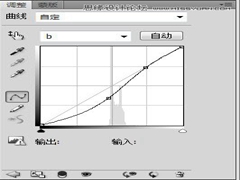
教你用PS制作荷花迷幻色彩调色教程
2022-10-07 7